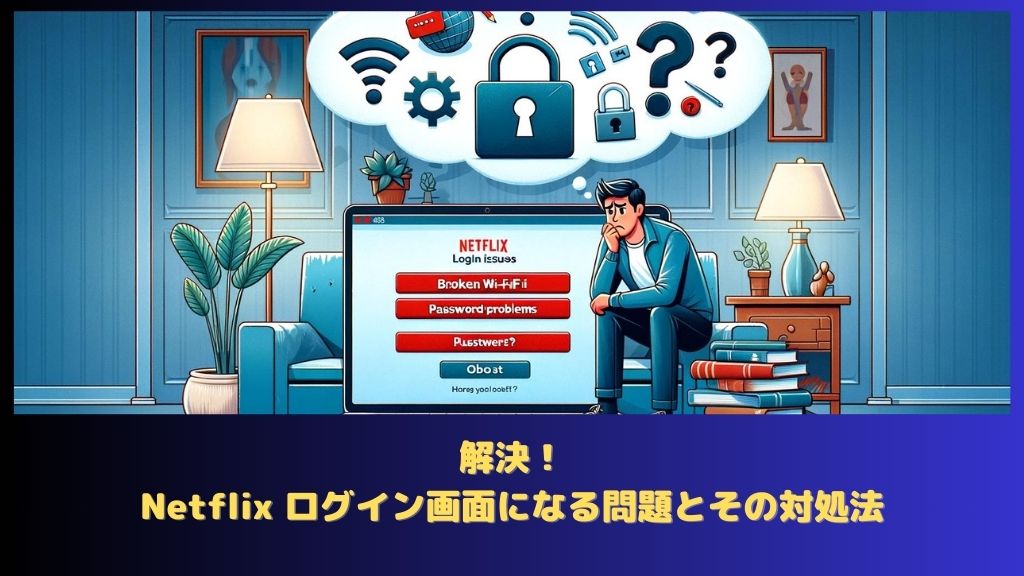Netflixを使おうとしたときに、ログイン画面でつまずいたことはありませんか?一度ログインに成功すれば、続けて利用できるのに、なぜか毎回ログイン画面に戻ってしまう。そのたびにパスワードを入力したり、ネットワーク接続を確認したり、時間と手間がかかりますよね。
そんな問題に悩む方にとって、この記事は救世主になるかもしれません。ログイン画面になる原因や、その解決策を分かりやすく説明します。PCやスマホ、タブレットなど、どのデバイスでも対処できるようにガイドしています。記事を読むことで、Netflixのログイン問題をスムーズに解決できるでしょう。
この記事を読むと分かることは、以下の通りです:
- Netflixのログイン画面になる原因と基本的な対処法
- ブラウザ設定やインターネット接続の確認方法
- パスワード問題とその解決策
- デバイス別トラブルシューティング
- アカウントリカバリーとセキュリティ対策
この情報を知っておくと、ログイン問題に悩むことが少なくなり、Netflixを快適に楽しむことができるでしょう。もうログインで困ることなく、お気に入りの映画やドラマにすぐにアクセスできます。
1. Netflixログイン画面になる原因と基本的な対処法
Netflixのログイン画面が表示される原因には、さまざまな要因が考えられます。例えば、ブラウザの設定が正しくない、パスワードが間違っている、インターネット接続が不安定、デバイスに問題があるなどです。これらの要因を特定することで、適切な対処法を見つけることができます。
まず、ブラウザの設定が原因である場合があります。特に、Cookieの設定が適切でないと、Netflixのログイン情報が保存されないため、毎回ログイン画面が表示されることがあります。また、ブラウザのキャッシュや履歴が問題を引き起こすこともあるので、定期的にクリアすることをおすすめします。
次に、インターネット接続の問題も考えられます。Wi-Fiが不安定だったり、ルーターやモデムに不具合があると、Netflixへのアクセスができなくなることがあります。この場合、ルーターやモデムの再起動や、Wi-Fi接続の確認を行うと良いでしょう。
さらに、デバイスの不具合もログイン問題の原因になることがあります。スマートフォンやタブレット、PCなどでNetflixにログインできない場合、デバイス自体の再起動や、アプリの再インストールを試してみてください。もし、これらの対処法で解決しない場合、Netflixのサポートセンターに問い合わせることをおすすめします。
1-1. ブラウザ設定の影響をチェック
Netflixのログイン問題の原因として、ブラウザ設定の影響が考えられます。特に、Cookieの設定が適切でないと、ログイン情報が保存されず、毎回ログイン画面が表示されることがあります。ブラウザの設定を確認し、Cookieが有効になっているか、キャッシュや履歴が溜まりすぎていないかをチェックしましょう。
Google Chromeでは、設定メニューから「プライバシーとセキュリティ」を選択し、「Cookieとサイトデータ」を確認できます。このとき、「Chromeの終了時にCookieとサイトデータを削除する」の設定がオフになっていることを確認してください。また、キャッシュや履歴が問題を引き起こすこともあるため、これらを定期的にクリアすることも重要です。
Firefoxでも同様に、設定メニューから「プライバシーとセキュリティ」を選択し、「履歴」を「Firefoxに記録する」に設定してください。さらに、履歴をクリアして、ブラウザのリフレッシュを試してみましょう。
このように、ブラウザの設定を適切に管理することで、Netflixのログイン問題を解決することができます。設定を見直しても問題が続く場合は、別のブラウザを試すか、Netflixのサポートセンターに問い合わせてみてください。
1-2. インターネット接続の問題を解決する方法
Netflixのログイン問題は、インターネット接続の不具合が原因であることも多いです。Wi-Fiが不安定だったり、ルーターやモデムに問題があると、Netflixへのアクセスができなくなるため、以下の方法でインターネット接続の問題を解決してみましょう。
まず、ルーターやモデムの再起動を試してみてください。電源コードを抜いて、30秒から1分ほど待ち、再度差し込んでください。これで、ネットワーク接続が安定することがあります。また、ルーターとデバイスの距離を縮めることで、Wi-Fiのシグナルを強くすることができます。
次に、デバイス自体の再起動を行うことも有効です。スマートフォンやタブレット、PCなどでNetflixにログインできない場合、デバイスを再起動してみてください。デバイスの不具合が解消され、インターネット接続が安定することがあります。
また、他のワイヤレスデバイスや電化製品がルーターに干渉している可能性もあります。ルーターを他のデバイスから離し、広い場所に設置することで、Wi-Fiのシグナルを改善できます。
以上の方法でインターネット接続の問題を解決し、Netflixへのアクセスをスムーズにすることが可能です。これらの方法を試しても解決しない場合、プロバイダーに問い合わせてみてください。ネットワークの問題が原因かどうか、専門家に相談することで解決の手助けになるでしょう。
2. パスワード問題とその解決策
Netflixのログイン問題で最も一般的な原因のひとつが、パスワードの入力ミスや誤ったアカウント情報です。特に、パスワードでは大文字と小文字が区別されるため、入力時には注意が必要です。ここでは、パスワード問題を解決するための一般的な対策を紹介します。
まず、パスワードが間違っている可能性がある場合、最初に確認すべきはメールアドレスです。メールアドレスが正しく入力されているか、スペルミスや不要なスペースがないか確認してください。特に、数字の0とアルファベットのO、数字の1とアルファベットのIなど、紛らわしい文字に注意しましょう。
また、メールアドレスが正しい場合、次にパスワードの確認を行います。パスワード入力時に「表示」をタップして、入力した文字が正しいかチェックしてください。この方法で問題が解決しない場合、以下の手順でパスワードをリセットしてみましょう。
2-1. パスワードが正しくないときの対応
パスワードが正しくないときの対応は、まず入力ミスをチェックすることです。入力時に大文字と小文字の違いや不要なスペースがないか確認してください。特に、以下のような紛らわしい文字の組み合わせに注意しましょう。
- 数字の0とアルファベットのO
- 数字の1とアルファベットのI
- 数字の2とアルファベットのZ
- 大文字のIと小文字のl
- アンダーバー(_)とハイフン(-)
入力ミスが見当たらない場合、別のデバイスやブラウザでログインを試してみてください。それでもログインできない場合、アカウントのセキュリティが侵害されている可能性があります。その際は、パスワードのリセットを検討しましょう。
2-2. パスワードリセットの手順
パスワードリセットの手順は、Netflixの「パスワードリセット」ページから行うことができます。まず、Netflixのログイン画面で「パスワードを忘れた」をクリックし、リセットのためのメールを受け取ります。このメールにはリセット用のリンクが含まれているので、そこから新しいパスワードを設定してください。
リセットする際には、セキュリティ上の注意が必要です。新しいパスワードは他のサービスと異なるものを使用し、定期的に変更することが推奨されます。また、リセット後は「すべてのデバイスからログアウト」にチェックを入れることで、他のデバイスでの不正アクセスを防ぐことができます。
この手順を踏んでもログインできない場合は、Netflixのサポートセンターに問い合わせることで、さらなる助けを得ることができます。彼らは専門的なサポートを提供しており、アカウントの問題を解決する手助けをしてくれます。
3. デバイス別トラブルシューティングガイド
Netflixのログイン問題は、デバイスによって原因と対処法が異なります。PCではブラウザの設定やインターネット接続が主な原因となる一方、スマートフォンやタブレットではアプリの不具合やデバイスの設定が問題になることがあります。ここでは、デバイス別のトラブルシューティングガイドを紹介します。
まず、PCでのログイン問題の一般的な原因として、ブラウザのCookie設定やキャッシュの問題、インターネット接続の不安定さが挙げられます。これらは、ブラウザの設定を見直したり、インターネット接続を再確認したりすることで解決できることが多いです。
一方、スマホやタブレットでは、アプリのデータ削除や再インストール、デバイス自体の再起動などが効果的な対処法です。また、ネットワーク接続の安定性を確認するために、Wi-Fiの設定やルーターの再起動を試してみると良いでしょう。
以上の方法を試しても解決しない場合、Netflixのサポートセンターに問い合わせることで、デバイス別の具体的なアドバイスを受けることができます。
3-1. PCでのログイン問題と対応策
PCでのNetflixログイン問題は、ブラウザの設定が原因となることが多いです。特に、Cookieの設定やキャッシュが影響することがあります。まず、ブラウザの設定メニューから「プライバシーとセキュリティ」を確認し、Cookieが適切に設定されているか確認しましょう。キャッシュが溜まりすぎている場合、定期的にクリアすることをおすすめします。
また、インターネット接続の不安定さが原因となることもあります。ルーターやモデムの再起動を試し、Wi-Fi接続を安定させることで解決できるかもしれません。さらに、別のブラウザでログインを試すことで、ブラウザ自体の問題かどうかを確認できます。
このように、ブラウザ設定やインターネット接続の問題を解決することで、PCでのNetflixログイン問題は解消できることが多いです。もし、これらの方法で解決しない場合、Netflixのサポートセンターに問い合わせて、専門的なアドバイスを受けると良いでしょう。
3-2. スマホやタブレットでのログイン障害の対処法
スマホやタブレットでのNetflixログイン障害は、アプリの不具合やデバイスの設定が原因となることがあります。まず、アプリのデータを削除して、再ログインを試してみましょう。デバイスのホーム画面からNetflixアプリを長押しし、アプリ情報を開いて「ストレージの削除」を選択することで、アプリのデータをリセットできます。
次に、デバイス自体の再起動を試してみてください。スマートフォンやタブレットを再起動することで、デバイスの不具合が解消され、ログイン障害が解決することがあります。また、ネットワーク接続が不安定な場合、ルーターやモデムの再起動を試すと良いでしょう。
さらに、Netflixアプリを再インストールすることも効果的です。アプリの不具合が原因の場合、再インストールで解決できることが多いため、試してみてください。これらの方法を試しても解決しない場合は、Netflixのサポートセンターに問い合わせて、デバイス別の具体的なアドバイスを受けることが重要です。
4. アカウントリカバリーとセキュリティ対策
Netflixのアカウントをリカバリーするためには、まずアカウント情報が正確であることを確認します。ログイン情報を忘れた場合、メールアドレスやパスワードのリセットを試してみてください。また、アカウントのセキュリティを強化するためには、二段階認証やパスワードの定期的な変更が重要です。ここでは、アカウントリカバリーとセキュリティ対策について詳しく解説します。
Netflixのアカウント情報をリセットする場合、登録したメールアドレスを確認することが重要です。メールアドレスを忘れた場合、登録時に使った電話番号や支払い方法からリカバリーを試みることができます。また、セキュリティの観点から、ログイン後にパスワードを変更することをおすすめします。
セキュリティ対策として、二段階認証の導入も有効です。二段階認証は、ログイン時に追加の確認ステップを設けることで、アカウントの不正アクセスを防ぐ役割を果たします。二段階認証を設定することで、アカウントのセキュリティを強化できます。
4-1. メールアドレスを忘れた場合のアクションプラン
メールアドレスを忘れた場合、まずは登録時に使った電話番号でログインを試してみてください。電話番号でログインできる場合、アカウントページからメールアドレスを確認することができます。また、メールアプリやメールソフトで「Netflix」と検索してみましょう。登録したメールアドレスが見つかることがあります。
それでもメールアドレスが見つからない場合、支払い方法に基づいてアカウントをリカバリーする方法もあります。クレジットカードやデビットカード、Netflixのプリペイド・ギフトカードなど、登録している支払い方法によって対処法が異なるため、Netflixのサポートセンターに問い合わせてみてください。
4-2. 二段階認証とその設定方法
Netflixでは、二段階認証を利用することができます。二段階認証を設定することで、ログイン時に追加の確認が必要となり、アカウントの不正アクセスを防ぐことができます。設定方法は、まずNetflixのアカウントページから「セキュリティ設定」を開き、「二段階認証」を選択します。その後、設定したい認証方法を選択し、手順に従って設定を完了させてください。
一般的に、二段階認証は、メールやSMSで送られる確認コードを使います。認証を完了すると、ログイン時に追加の確認が必要になるため、セキュリティが強化されます。また、二段階認証の設定により、ログイン時の安全性が向上し、不正アクセスのリスクが低減されます。
5. よくある質問と追加のサポート情報
Netflixの利用者から寄せられるよくある質問と、追加のサポート情報について説明します。Netflixの利用時に生じる一般的な問題や疑問に対する回答を提供し、必要な場合はNetflixのサポートセンターに問い合わせる方法も紹介します。
Netflixからの通知やエラーコードの意味がわからない場合、まずはNetflixのヘルプセンターをチェックしてみてください。ヘルプセンターでは、よくある質問や問題の解決策が詳しく説明されています。また、エラーコードやエラーメッセージの意味を検索することで、トラブルシューティングのヒントを得ることができます。
5-1. Netflixからの重要な通知とその意味
Netflixから送られる重要な通知には、さまざまな種類があります。例えば、パスワードリセットの通知やアカウントのセキュリティに関する通知、不正アクセスに関する警告などです。これらの通知の意味を理解することで、適切な対処ができるようになります。
パスワードリセットの通知を受け取った場合、それはアカウントのセキュリティに関わる重要な情報です。他の人がアカウントにアクセスしようとした可能性があるため、すぐにパスワードを変更してください。また、ログインできない場合の通知もあります。これには、ブラウザ設定やインターネット接続の問題が含まれるため、トラブルシューティングを行いましょう。
5-2. さらに助けが必要な時の連絡先情報
Netflixで問題が解決しない場合、サポートセンターに問い合わせることで、専門的なアドバイスを受けることができます。Netflixの公式サイトでは、電話やチャットでサポートを受ける方法が提供されています。また、Netflixのヘルプセンターには、よくある問題に対する解決策やトラブルシューティングの手順が掲載されているため、ぜひチェックしてみてください。
サポートセンターに問い合わせる際は、問題の詳細を具体的に説明することが重要です。エラーメッセージやエラーコード、発生した状況などを詳しく伝えることで、より的確なサポートを受けることができます。
まとめ
Netflixのログイン画面での問題は、さまざまな要因が考えられます。ブラウザ設定の影響、インターネット接続の不具合、デバイスの問題など、それぞれに対処法があります。この記事では、まずは基本的な対処法として、ブラウザ設定の確認やインターネット接続の問題解決法を紹介しました。さらに、パスワード問題への対処や、デバイス別のトラブルシューティングについても詳しく説明しました。
パスワードが正しくないときやメールアドレスを忘れた場合のリカバリー方法、二段階認証の設定など、アカウントセキュリティに関する情報も提供しました。最終的には、問題が解決しない場合に備えて、Netflixのサポートセンターへの問い合わせ方法も含めて説明しました。
これらの対処法を知っておくことで、Netflixのログイン問題を迅速に解決し、快適なストリーミング体験を楽しむことができます。記事を参考に、ログインに関する不安を解消し、Netflixで映画やドラマを思い切り楽しんでください。
関連記事はコチラ
-

TVerアンケート答えたくない?不安な郵便番号の入力も回避はできる?
-

TVer(ティーバー)で再生速度変更のやり方!PC、テレビ、スマホ、FireTVファイヤースティックの1.5、2倍速の上手な活用
-

TVer音声ガイドを消す方法: Android/iPhone/ファイヤースティックなどデバイス別簡単ステップ
-

Netflixの予告編を視聴した作品を消す方法!視聴履歴から削除するには?
-

【表あり】中国(華流)時代劇ドラマを歴史順に並べるとこうなった‼
-

TVerをゲーム機で見る方法!Switchスイッチ、PSプレステ4、Xboxでの簡単視聴ガイド